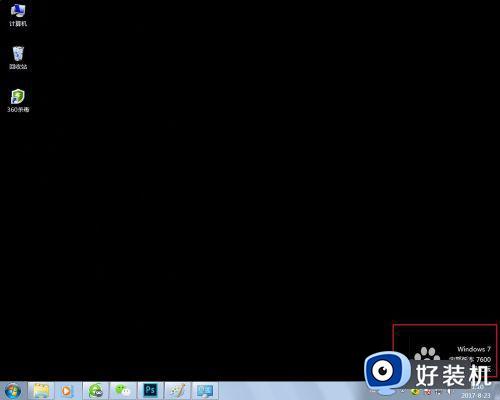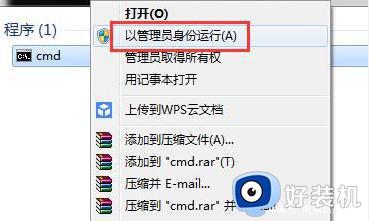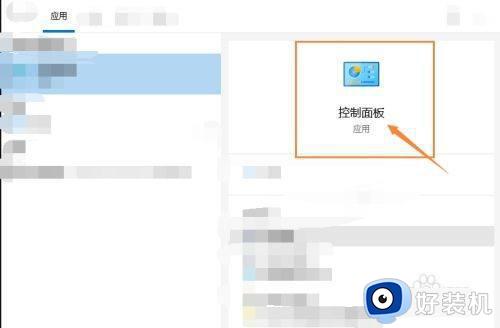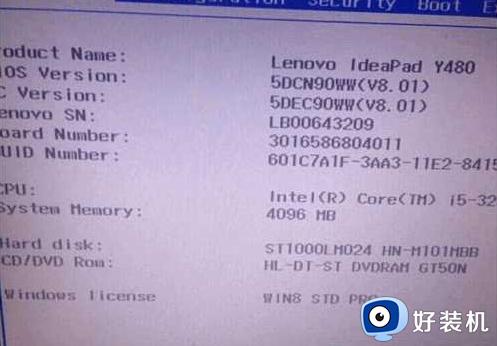windows显示不是正版怎么解决 win7不是正版黑屏永久解决方法
相信有很多人在使用windows操作系统的时候,可能会遇到这样的情况,就是电脑开机的时候遇到windows显示不是正版的情况,还会出现桌面黑屏的情况,很多人遇到这样的问题都不知道要怎么解决,这是因为没有激活引起的,为了帮助到大家,本文这就给大家介绍一下win7不是正版黑屏永久解决方法。
方法一:
1、按“win+R”键打开运行,在运行输入“cmd”;
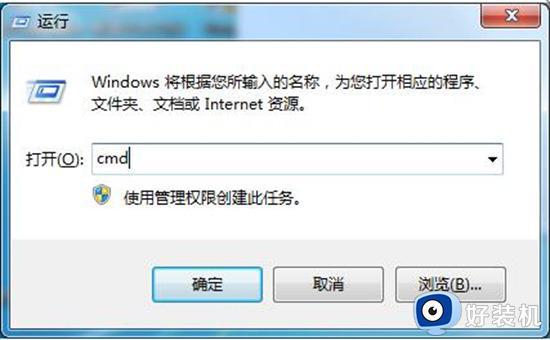
2、进去之后,在命令提示符输入“ SLMGR -REARM ”,按回车键;
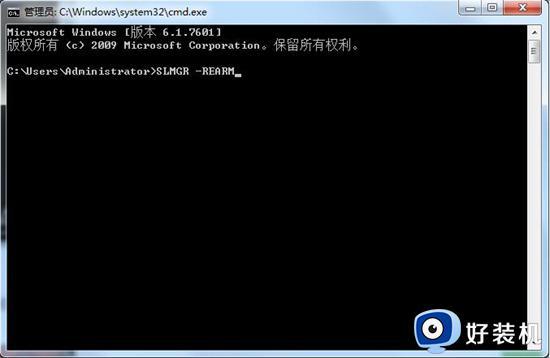
3、我们看到桌面弹出命令成功地完成对话框,代表已经激活,重启系统就完成了。
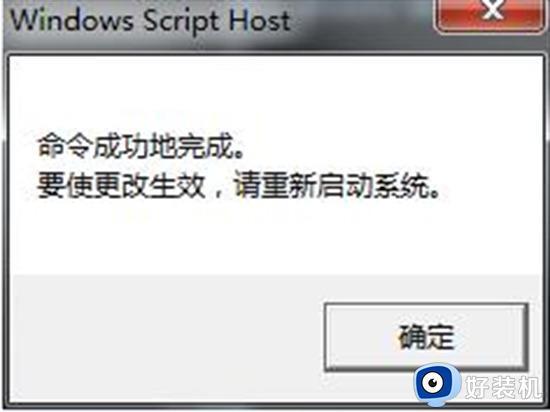
方法二:
1、打开电脑左下角【开始菜单】,找到【运行】选项,点击打开,在运行对话框输入services.msc 命令,点击确定;
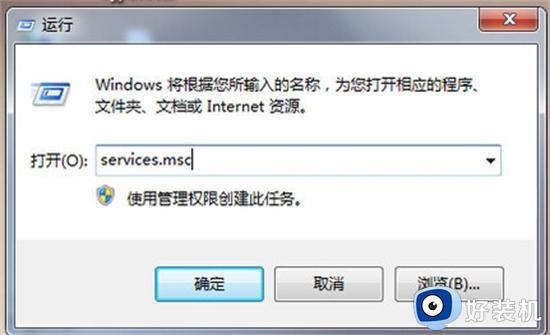
2、进入服务项界面,找到【Software Protection】【SPP Notification Service】服务。双击打开;
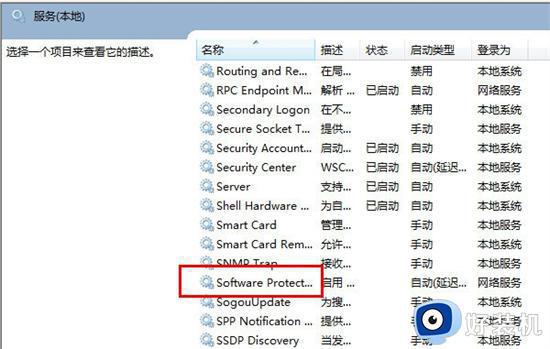
3、进入配置对话框,将这两项服务启动,启动类型更改为【自动】点击确定,重新启动电脑。
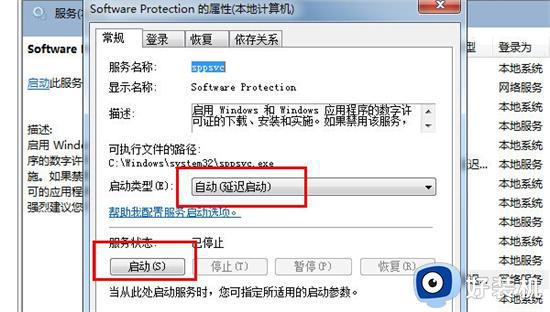
总结
1、按“win+R”键打开运行,在运行输入“cmd”;
2、进去之后,在命令提示符输入“ SLMGR -REARM ”,按回车键;
3、我们看到桌面弹出命令成功地完成对话框,代表已经激活,重启系统就完成了。
上述给大家介绍的就是windows显示不是正版的详细解决方法,有遇到这样情况的用户们可以参考上述方法步骤来进行解决,希望对大家有帮助。